Ihre Vorteile
- Kein Mindestbestellwert
- Deals bis 90% Ersparnis
- Neuheiten zuerst erfahren
- GRATIS Vollversionen
- neueste Software probefahren
Farbige Kategorien – leicht erstellt, geschickt sortiert
Selbst viele hundert Fotos sind kein Problem
Schnelle Organisation großer Bildermengen
Unbegrenztes Hinzufügen von Bildern per Drag and Drop
Die Kamera im Smartphone ist immer zur Hand und so sammeln sich täglich mehr Bilder an. Der Überblick ist schnell verloren. Mit PhotoSort bringt man spielerisch Ordnung in die frisch geschossene Bildersammlung.
1,2 Billionen Fotos entstanden Schätzungen zufolge im Jahre 2021 - und jedes Jahr werden es mehr. Über 1,8 Milliarden Bilder werden pro Tag in sozialen Netzwerken verbreitet. Der Großteil dieser Bilder wird per Smartphone geknipst. Gerade im Urlaub entstehen so jede Menge Bilder.
Den Überblick zu behalten, fällt schwer. Auf den Handys und Speichermedien in der ganzen Republik liegen ungeordnete Schätze von unmessbarem emotionalem Wert. Um der Flut an Bildern Herr zu werden und um den alten Zauber von Fotoalben zurückzuholen, hat Abelssoft PhotoSort entwickelt.
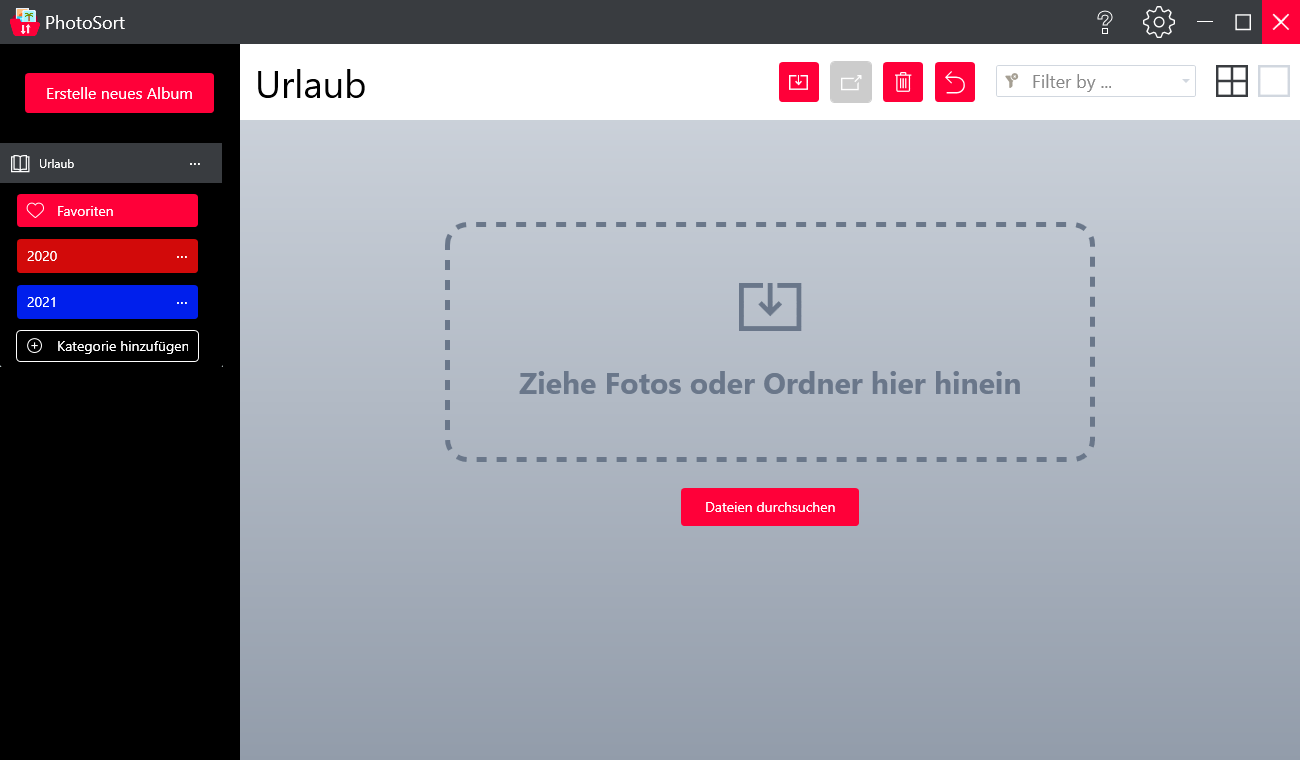
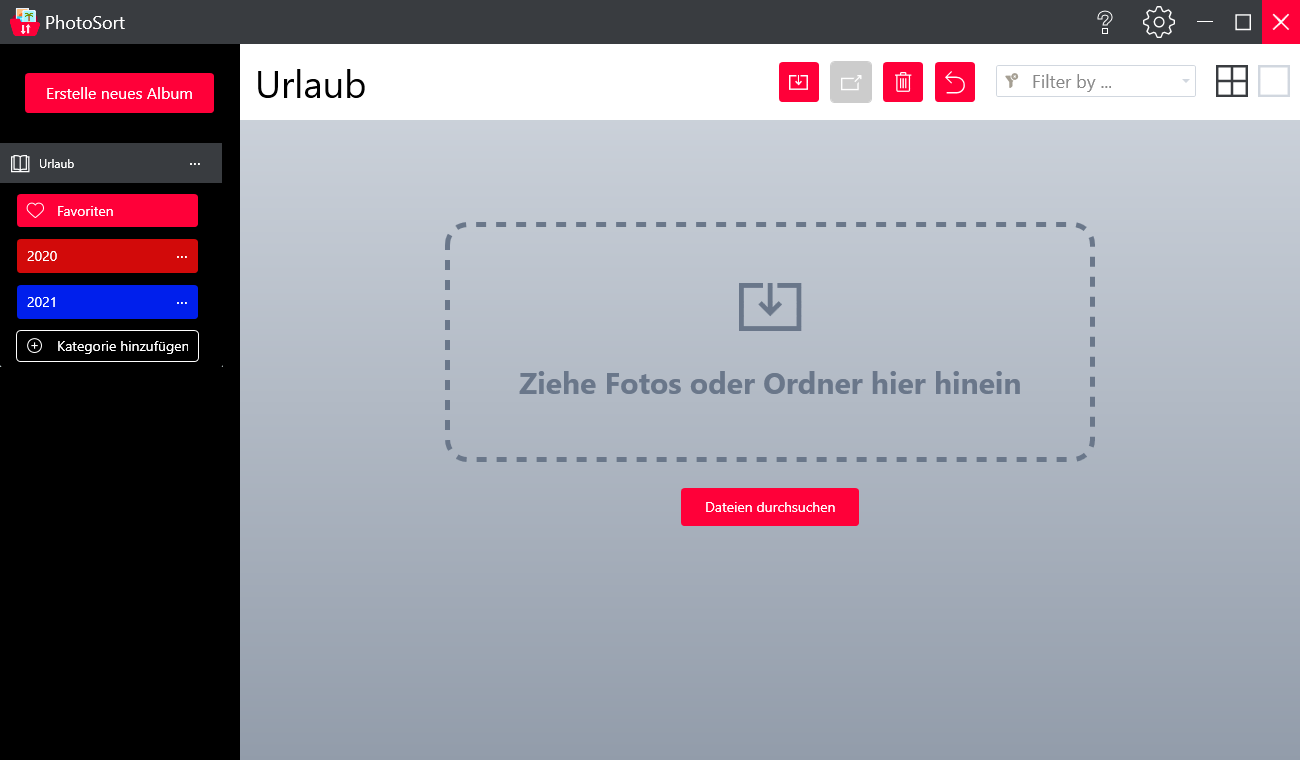
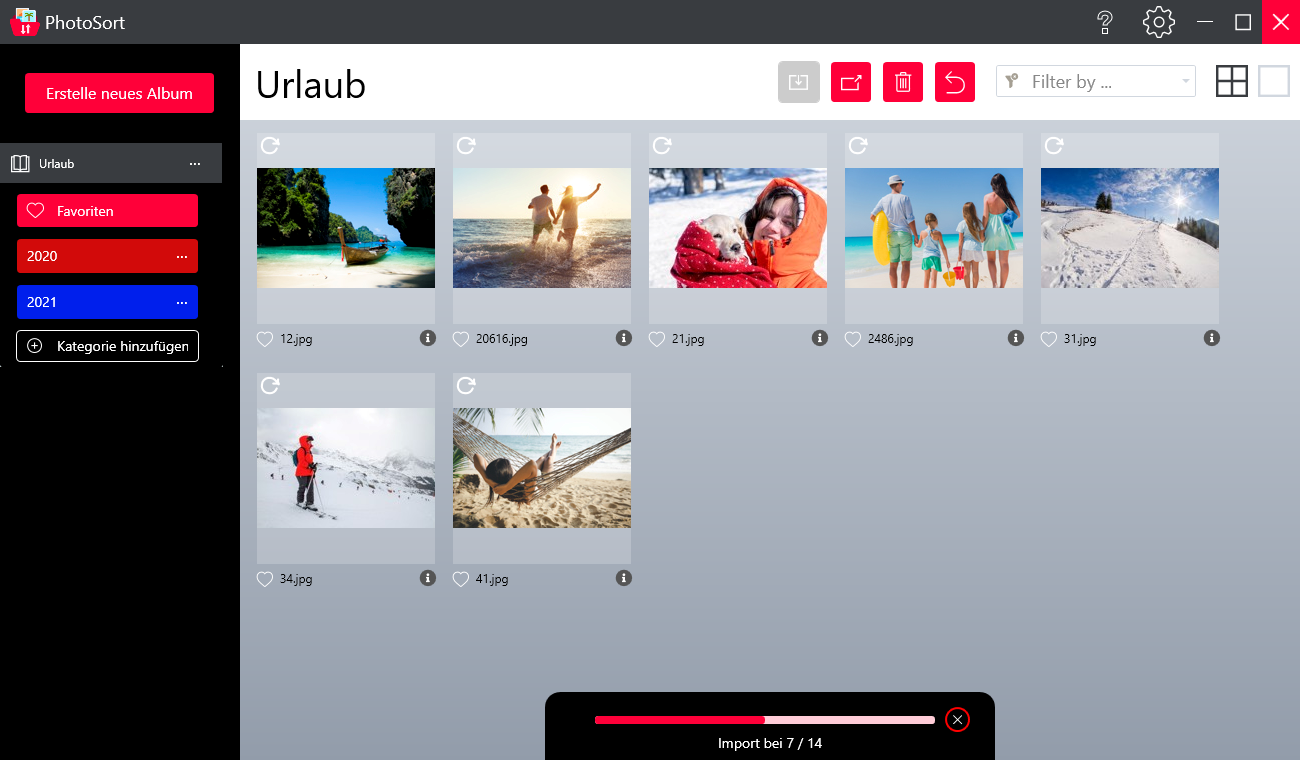
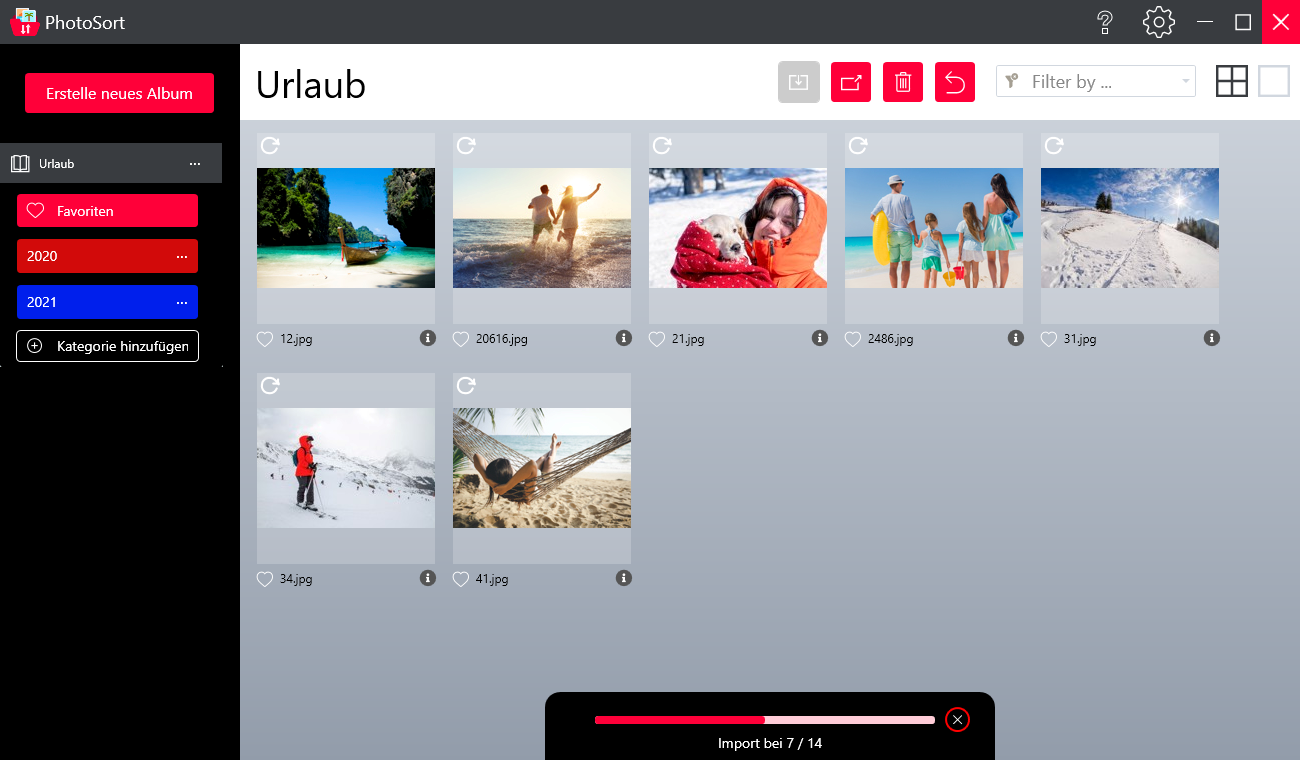
Mit PhotoSort lassen sich schnell und einfach große Mengen an Fotos sortieren, Kategorien zuordnen und exportieren. So bringt man nicht nur im Handumdrehen Ordnung in die eigene Bildersammlung, sondern erstellt auch ganz spielerisch thematische Ordner, die das Gefühl erzeugen, das sonst nur bei einem physischen Fotoalbum auftritt.
1. Album in PhotoSort erstellen und die Bilder hinzufügen.
Mit wenigen Klicks erstellen Sie ein neues Album, zum Beispiel Urlaub. Per Drag and Drop oder über den Dateiexplorer fügen Sie Ihre Bilder hinzu. Nehmen Sie so viele wie Sie möchtest, PhotoSort kommt auch mit großen Mengen an Bilder zurecht. Sie können auch schon mit dem Sortieren anfangen, während PhotoSort noch die restlichen Bilder importiert.
2. Farbige Kategorien erstellen und die Bilder zuordnen
Erstellen Sie bis zu 30 farbige Kategorien pro Fotoalbum. Benennen Sie diese, wie es Ihnen gefällt. Das können Namen sein wie „Strand“, „Wandern“, aber auch „Enkelkinder“, „Sonnenuntergang“ oder „Dieter“. Wenn Sie alle Kategorien erstellt haben, die Sie brauchen, ordnen Sie Ihre Bilder dann einfach zu.
Dafür können Sie diese entweder markieren und kategorisieren oder die Kategorie einfach mit der Maus auf das Bild ziehen. Anhand der farbigen Punkte unter dem Bild sehen Sie immer sofort, welche zugeordnet wurden.
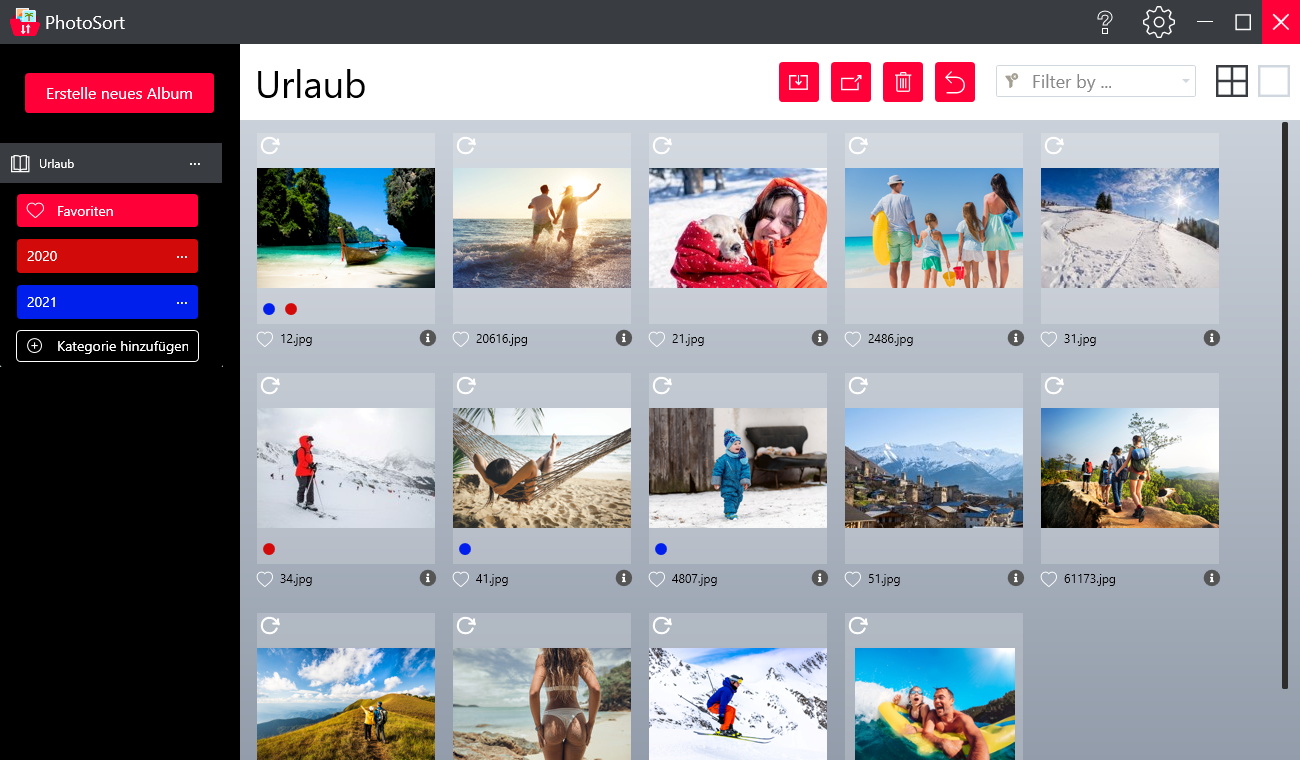
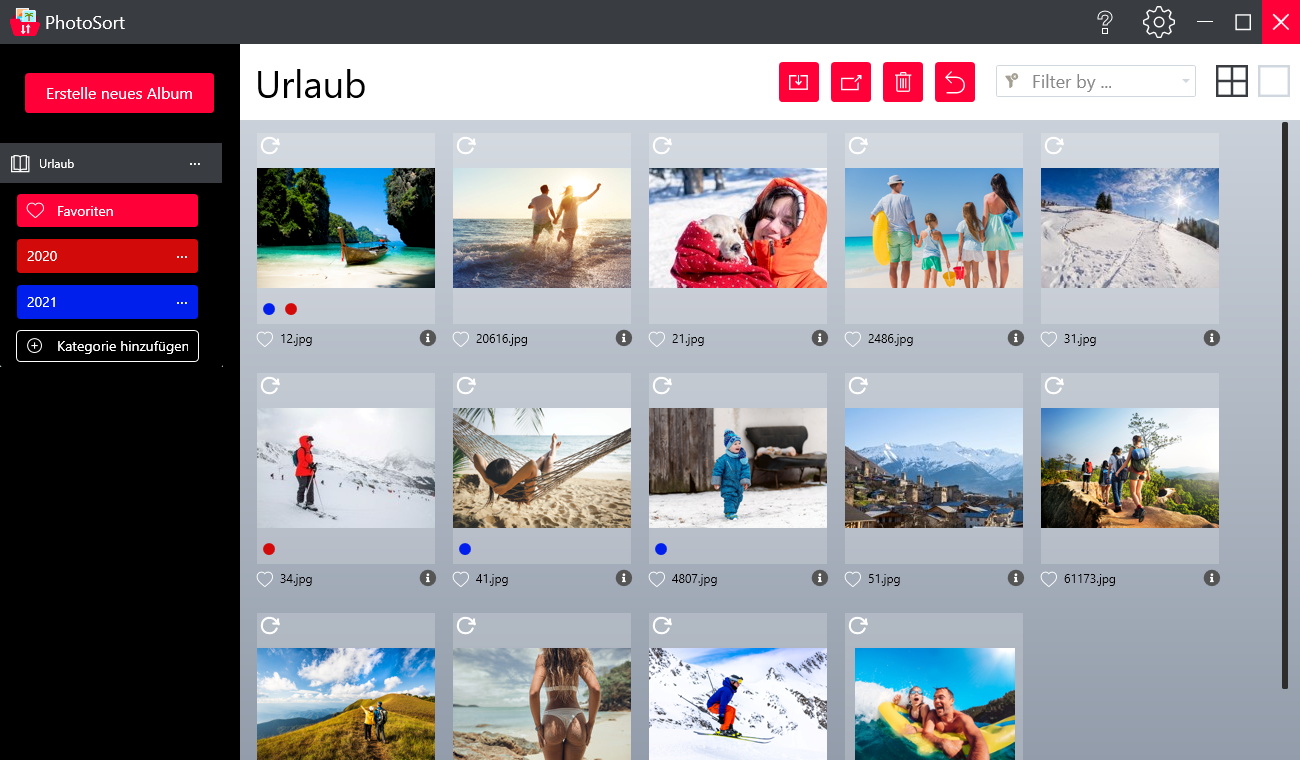
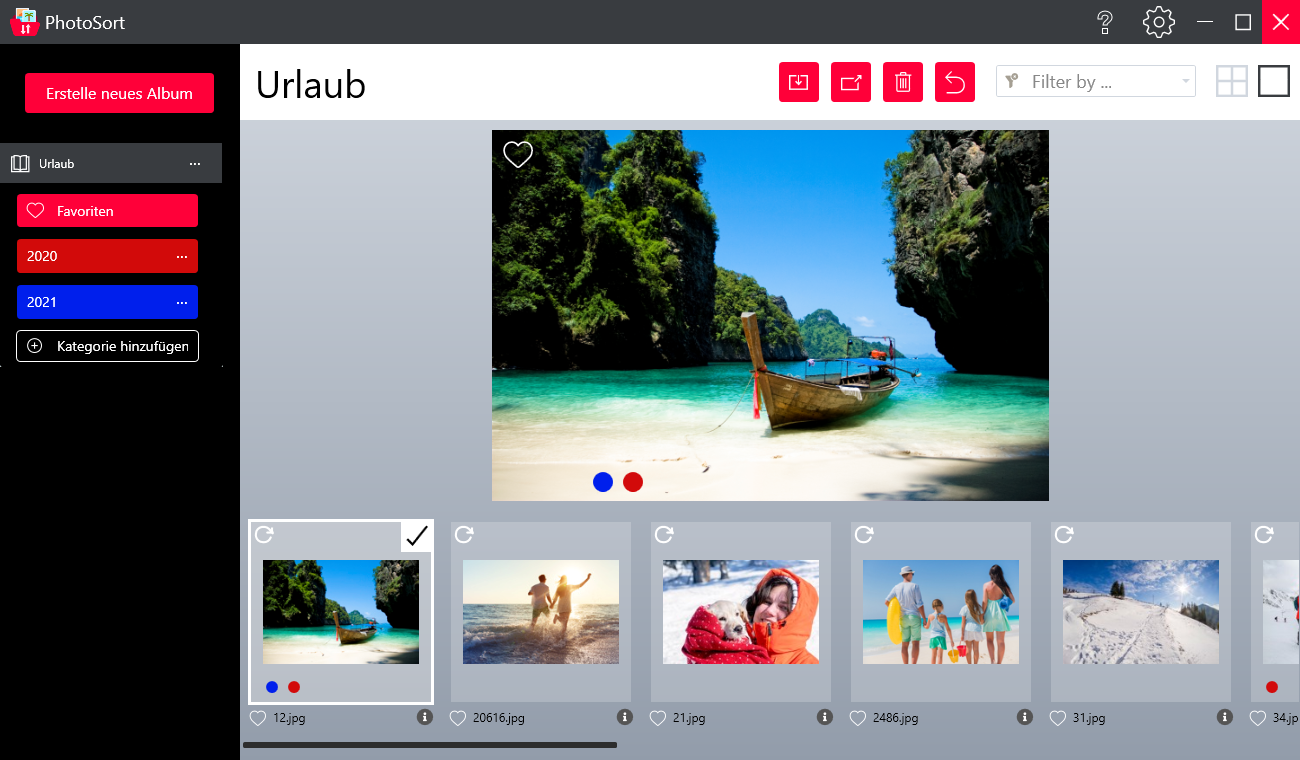
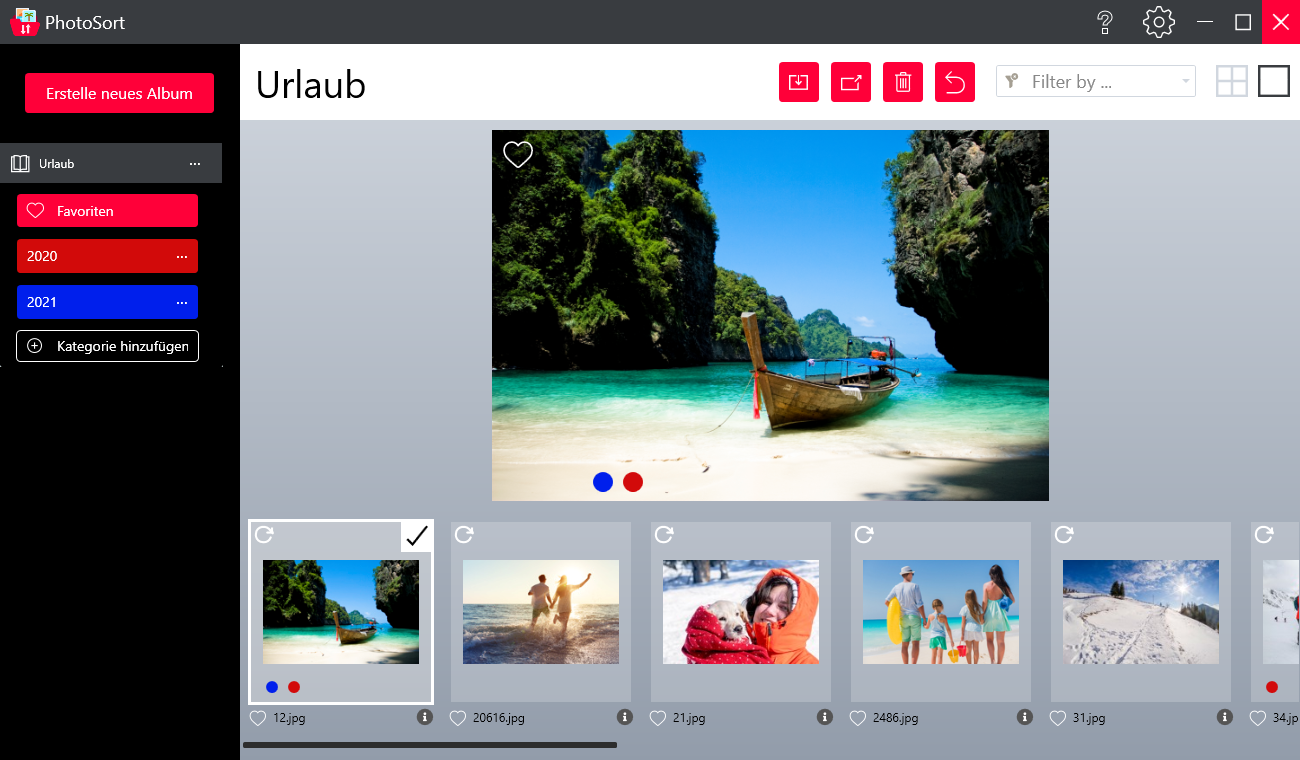
3. Sammlung exportieren und Fertig!
Wenn Sie fertig sind, mit dem Sortieren, klicken Sie auf den exportieren Button. Hier können Sie auswählen, wo die Bilder gespeichert werden und ob die Bilder entsprechend den Kategorienamen benannt werden sollen. Jetzt haben Sie alle Bilder in passend benannten Ordnern auf Ihrem Computer gespeichert.
Die Originalbilder werden dabei nicht geändert. Sie können selbst entscheiden, ob Sie diese danach von der Speicherkarte löschen möchten.
| Produkttyp | Download |
|---|---|
| Verfügbar | 03.2022 |
| Lieferfrist | sofort verfügbar nach Zahlungseingang |
| Hersteller | Abelssoft |
| Download Format | ZIP |
| EAN | 4251357901694 |
Betriebssystem: Windows 11